有道云笔记在截图时隐藏笔记窗口的教程
时间:2023-10-07 10:02:55作者:极光下载站人气:13
有道云笔记是一款个人与团队的线上资料库软件,其中强大的功能吸引了不少用户前来下载使用,在有道云笔记软件中支持多种附件格式,便于用户在笔记中插入附件来拓展信息,还拥有着特定容量的初始免费存储空间,能够便于用户同步笔记信息,因此有道云笔记受到了不少用户的喜欢,当用户在使用有道云笔记软件时,有时需要在笔记中插入截图,可是用户会发现在截图的过程中,笔记窗口仍显示出来,于是有用户问到有道云笔记怎么在截图时隐藏笔记窗口的问题,这个问题用户直接在笔记编辑页面的工具栏中找到插入截图中的截图并隐藏笔记窗口选项即可,那么接下来就让小编来向大家分享一下有道云笔记在截图时隐藏笔记窗口的方法教程吧,希望用户能够喜欢。
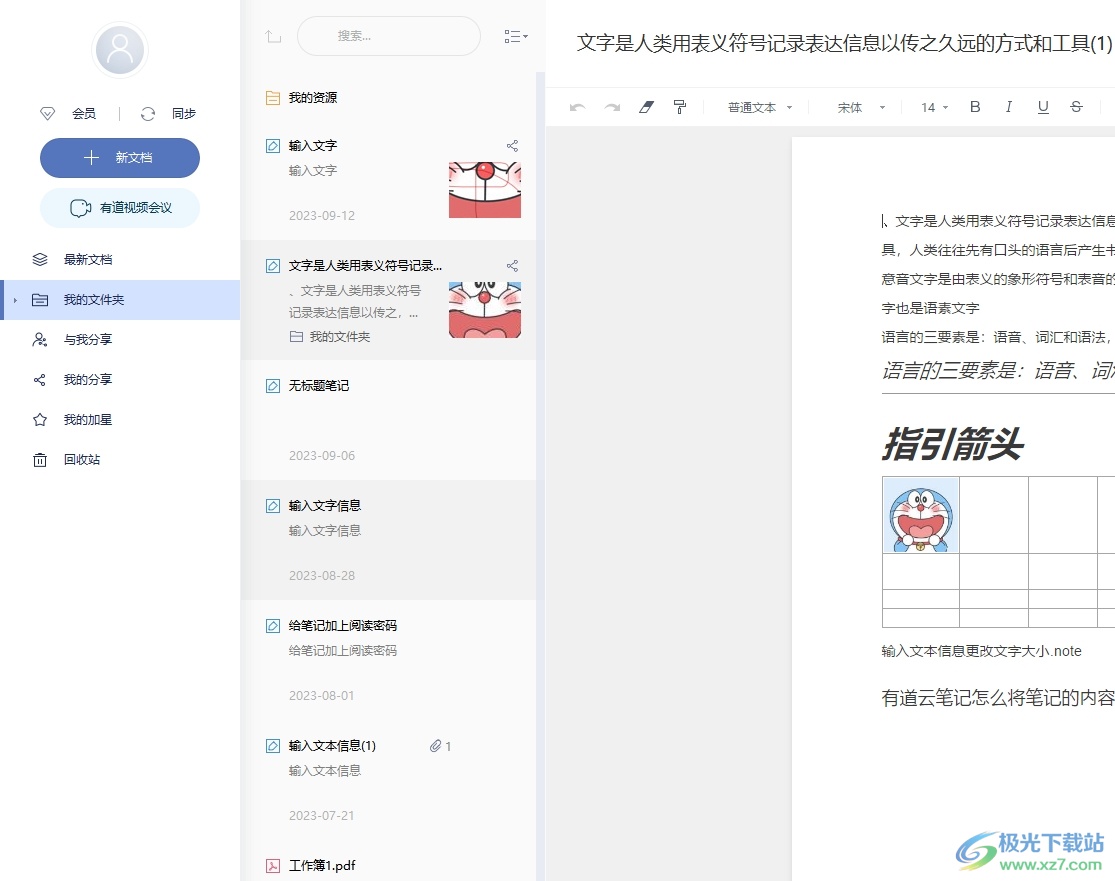
方法步骤
1.用户在电脑上打开有道云笔记软件,并在主页的笔记列表处选择需要编辑的笔记
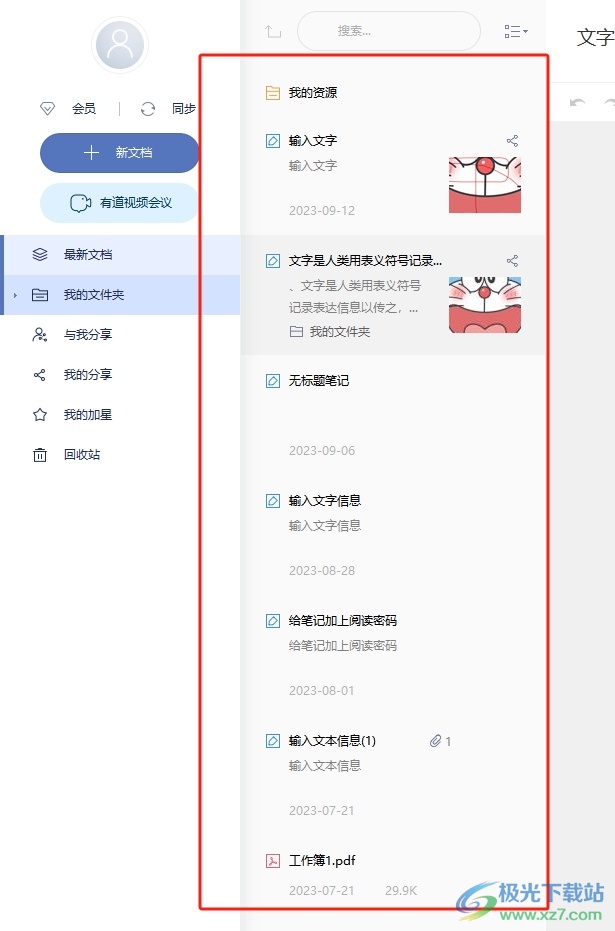
2.接着就可以在主页的右侧看到打开的笔记编辑页面,用户需要点击工具栏中的插入选项
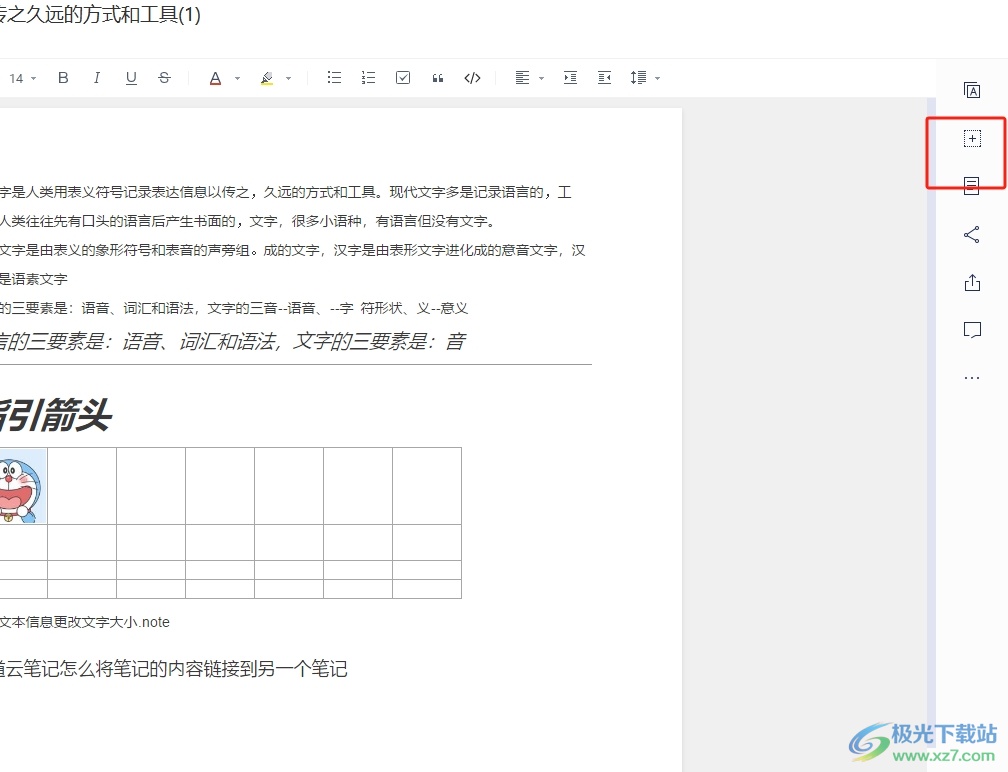
3.在弹出来的选项卡中,用户点击底部的截图选项,将会显示出相关的截图方式选项
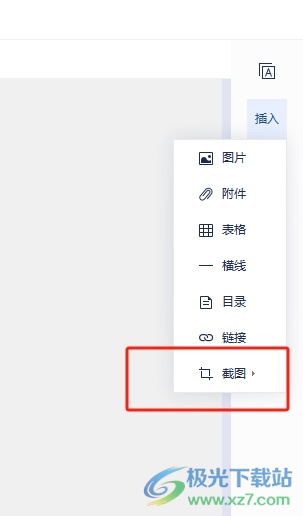
4.这时用户在截图方式选项卡中,直接点击截图并隐藏笔记窗口选项即可解决问题
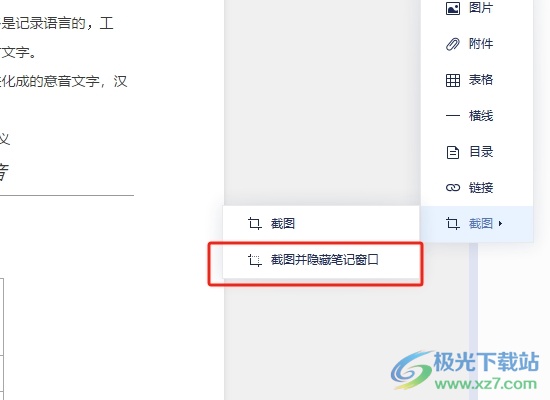
5.如图所示,用户可以看到截图时,笔记窗口消失不见了,用户直接在需要的页面上截取内容即可
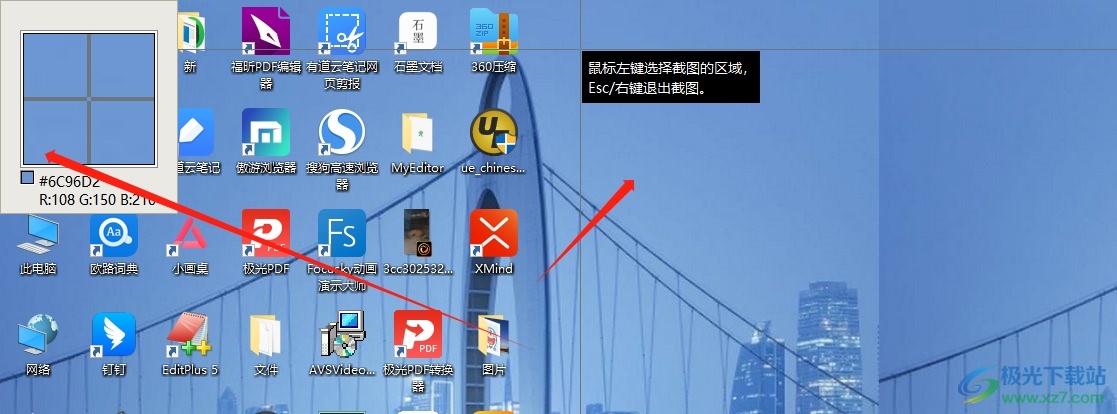
6.截取成功后,用户直接双击截图,就可以成功将截图添加在笔记中,如图所示
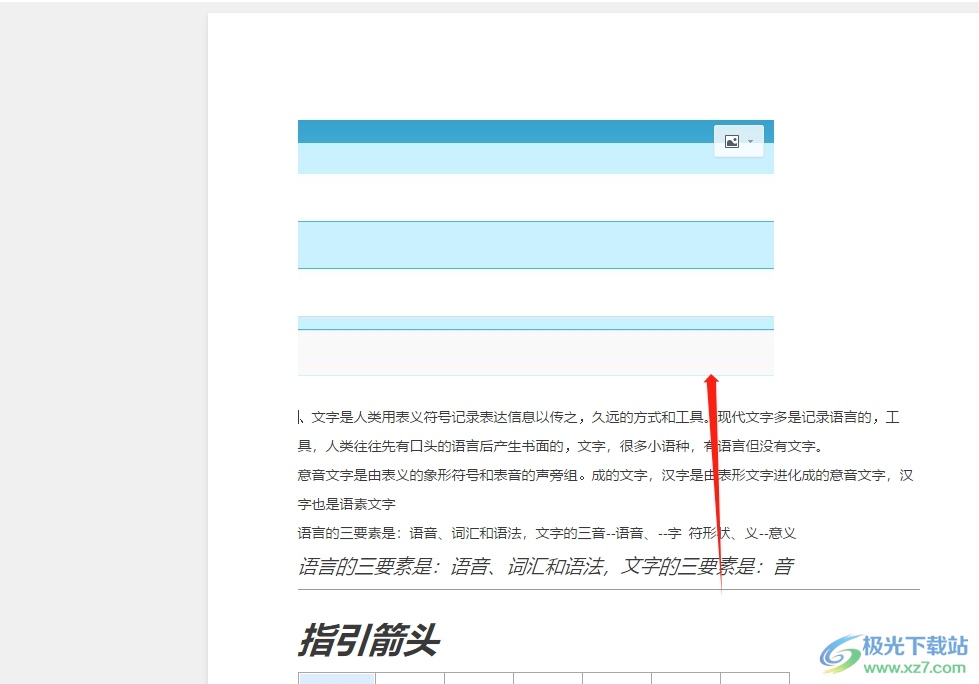
以上就是小编对用户提出问题整理出来的方法步骤,用户在遇到截图需要隐藏笔记窗口的情况时,直接在工具栏中依次点击插入、截图、截图并隐藏笔记窗口这几个选项即可解决问题,方法简单易懂,因此感兴趣的用户可以跟着小编的调查操作试试看。
相关推荐
相关下载
热门阅览
- 1百度网盘分享密码暴力破解方法,怎么破解百度网盘加密链接
- 2keyshot6破解安装步骤-keyshot6破解安装教程
- 3apktool手机版使用教程-apktool使用方法
- 4mac版steam怎么设置中文 steam mac版设置中文教程
- 5抖音推荐怎么设置页面?抖音推荐界面重新设置教程
- 6电脑怎么开启VT 如何开启VT的详细教程!
- 7掌上英雄联盟怎么注销账号?掌上英雄联盟怎么退出登录
- 8rar文件怎么打开?如何打开rar格式文件
- 9掌上wegame怎么查别人战绩?掌上wegame怎么看别人英雄联盟战绩
- 10qq邮箱格式怎么写?qq邮箱格式是什么样的以及注册英文邮箱的方法
- 11怎么安装会声会影x7?会声会影x7安装教程
- 12Word文档中轻松实现两行对齐?word文档两行文字怎么对齐?

网友评论